
【Twitter】ブロックリストの使い方まとめ!一覧で表示する方法を解説!
Contents[OPEN]
スマホからブロックリストを見るには?
次にスマホから表示させる方法を紹介します。
Twitterアプリを起動し、自分のアカウントにログインしてください。
ログインできたら、自分の丸いプロフィールアイコンをタップしてメニューを開きましょう。この中から「設定とプライバシー」を選択してください。
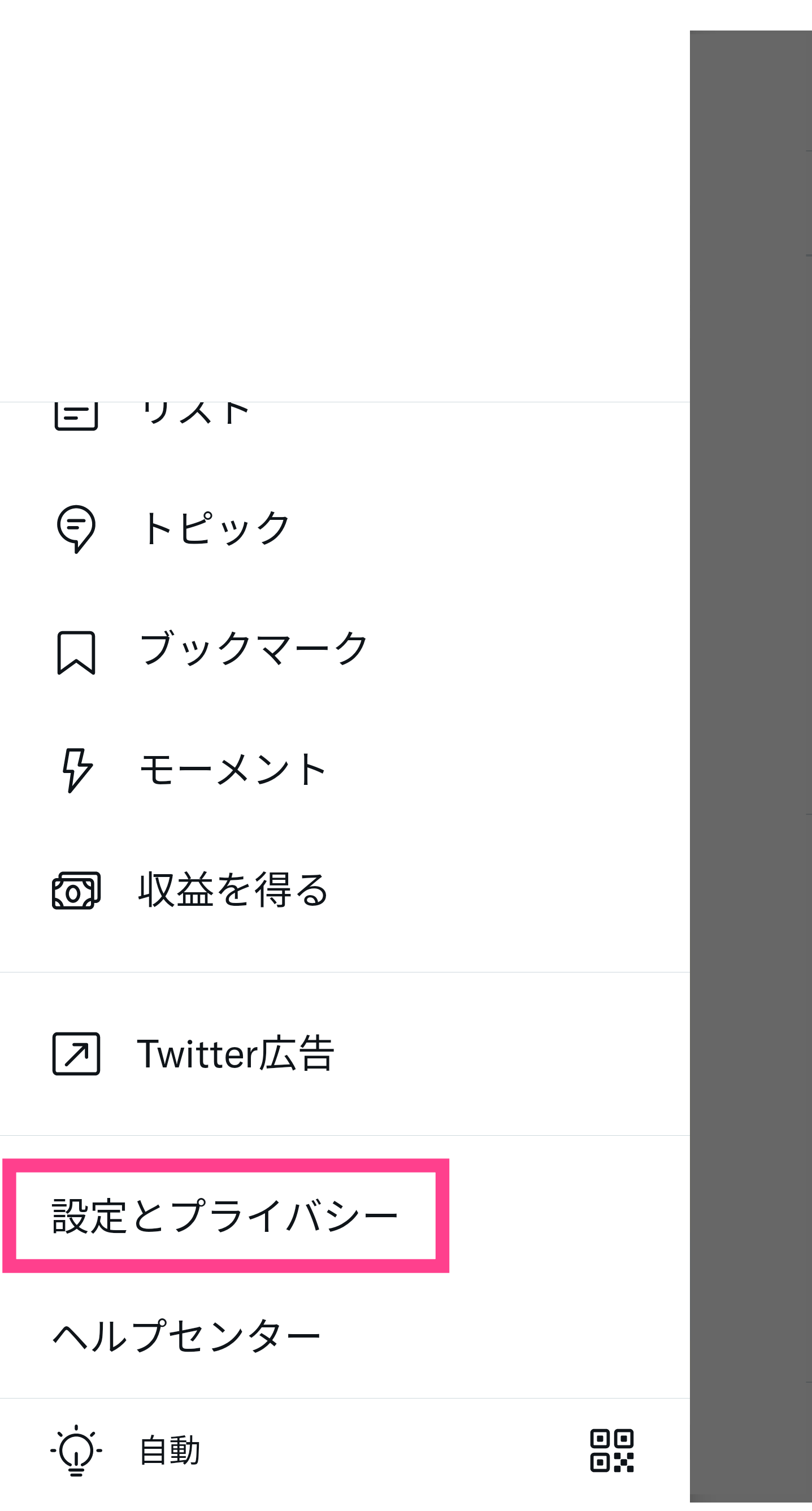
次に「プライバシーとセキュリティ」をタップしましょう。
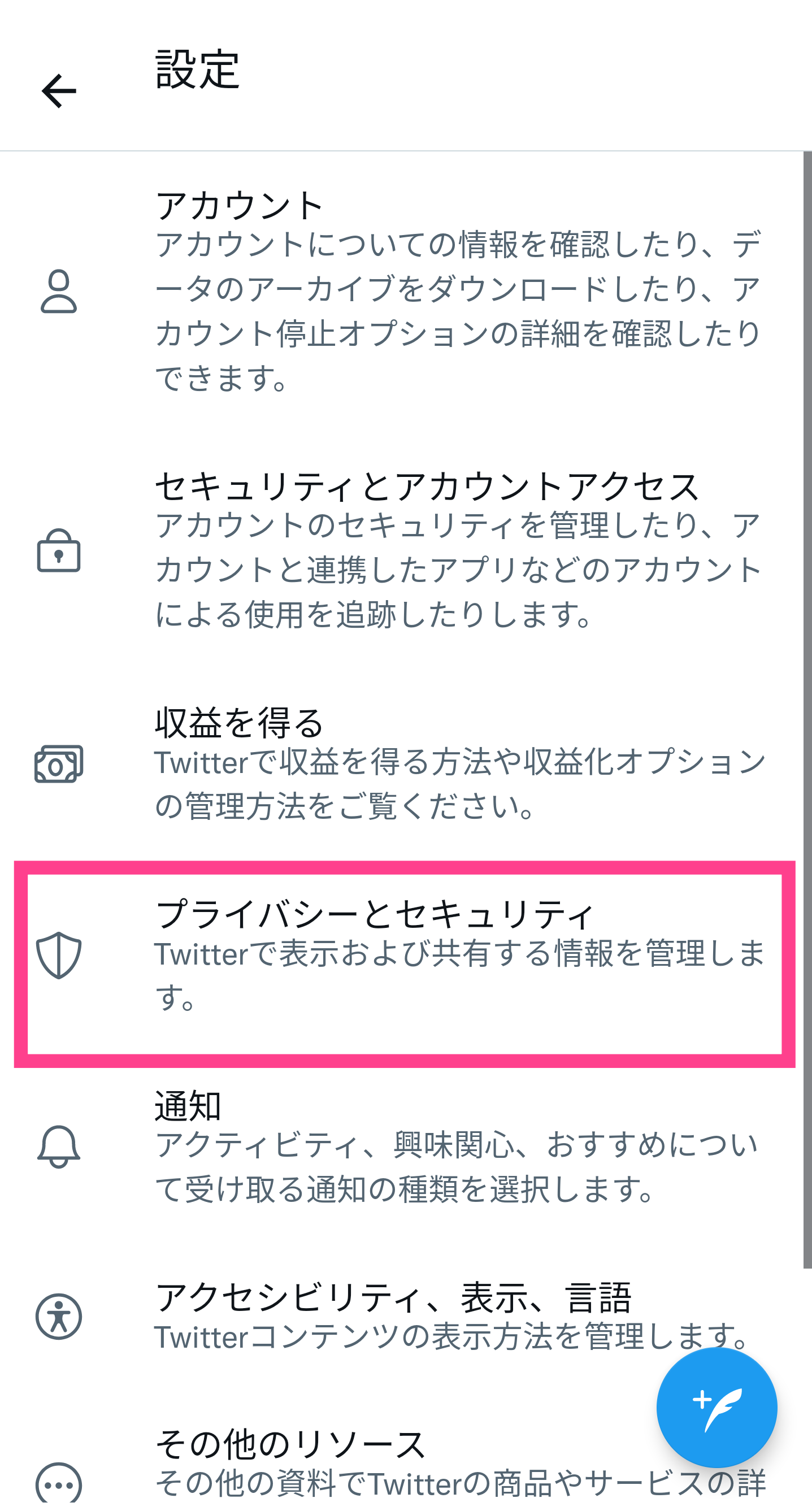
さらに表示されたメニュー項目一覧より「ミュートとブロック」をタップして移動してください。
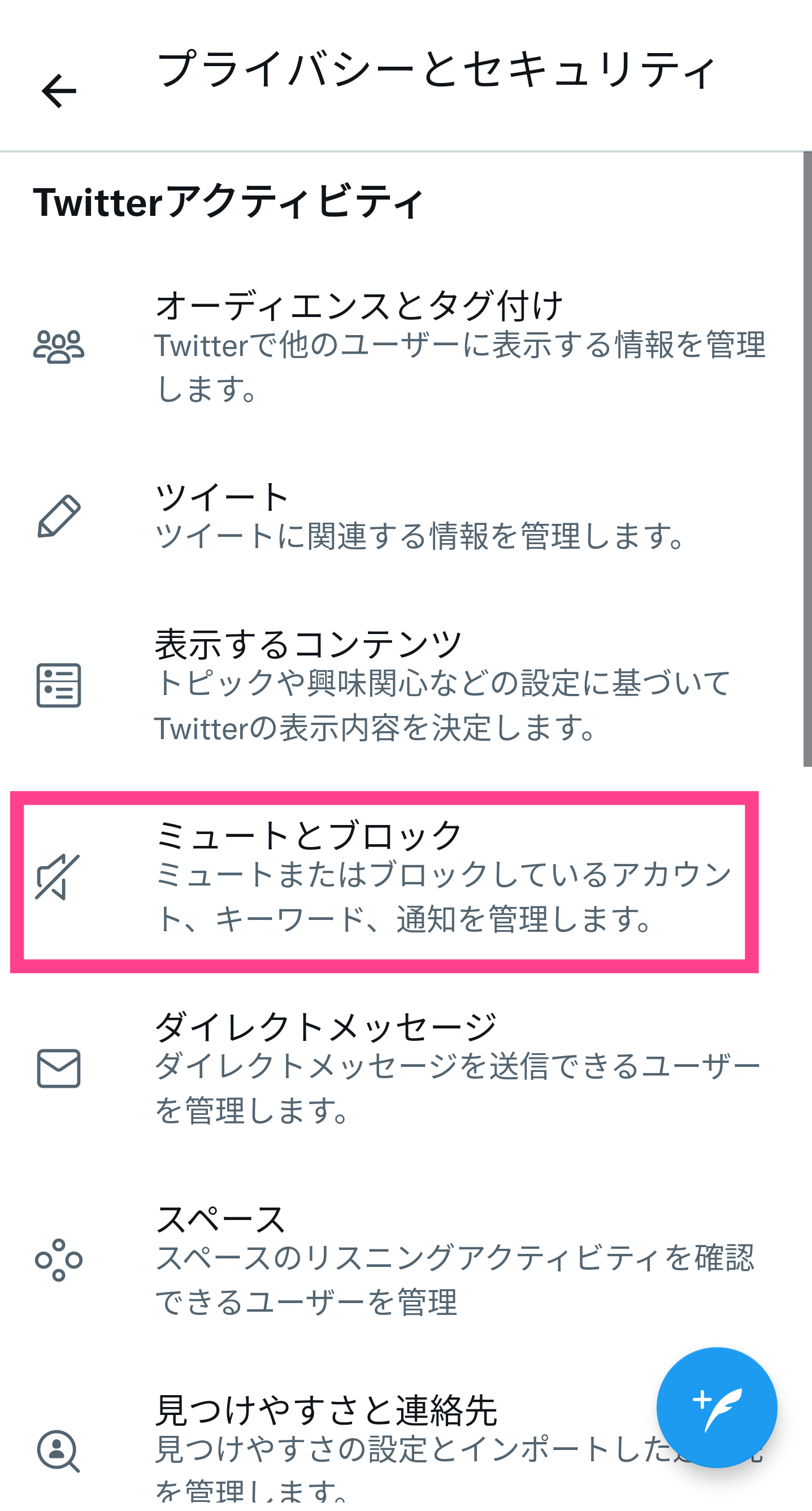
最後に「ブロック済みアカウント」をタップすれば表示されます。
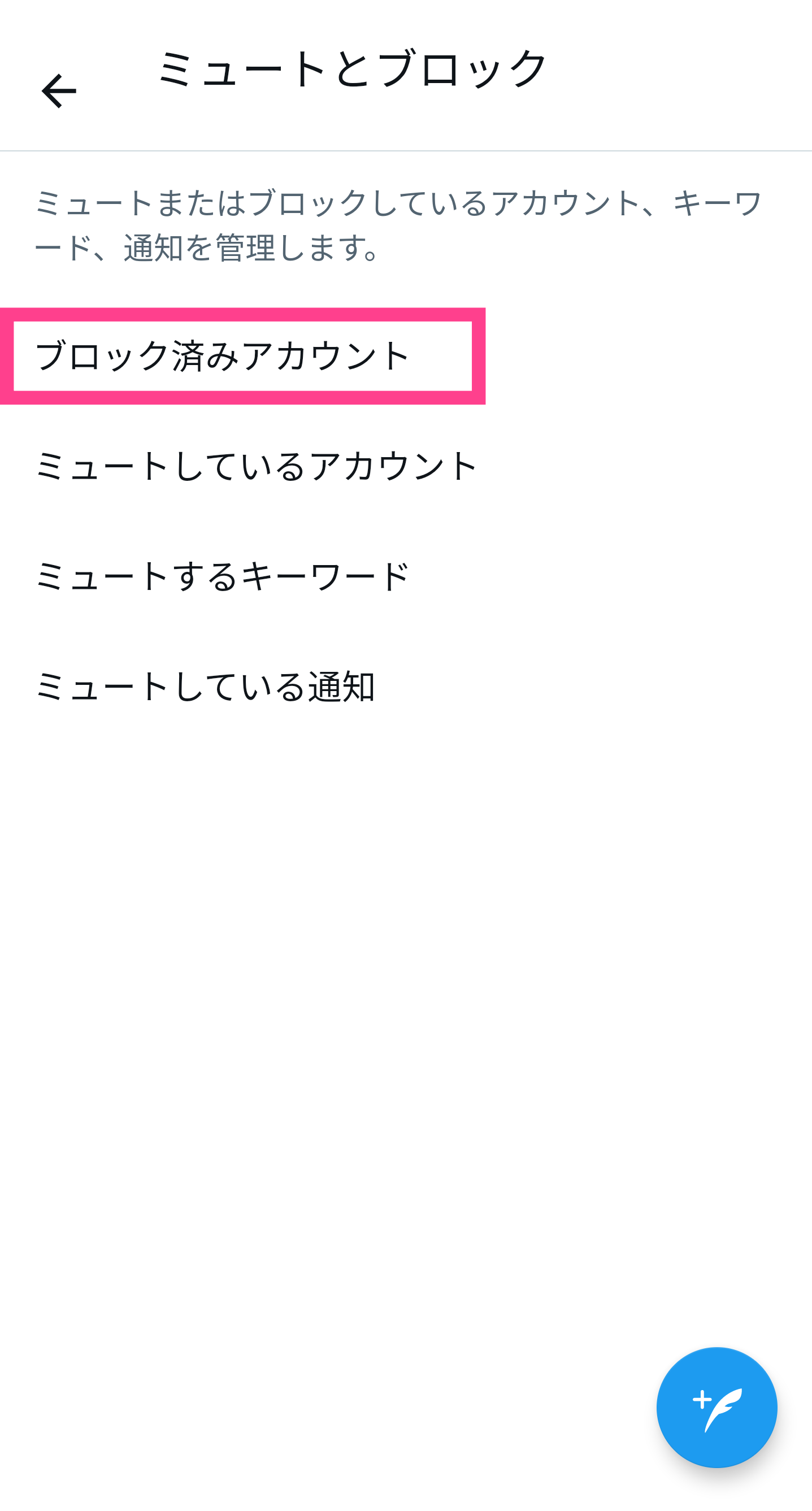
ブロックを解除する方法
ブロック解除の方法についても、解説していきます。
基本的には一覧表示まで操作は全く同じです。
「設定とプライバシー」→「プライバシーとセキュリティ」→「ミュートとブロック」→「ブロック済みアカウント」の順にタップして表示させます。
ユーザーが表示されたら、この中から外したい人を見つけてください。「ブロック済み」と書かれたボタンをタップすることで、解除できますよ!間違った場合などはこのようにして対処しましょう。赤いボタンが「フォローする」という文字に切り替わったら完了です。
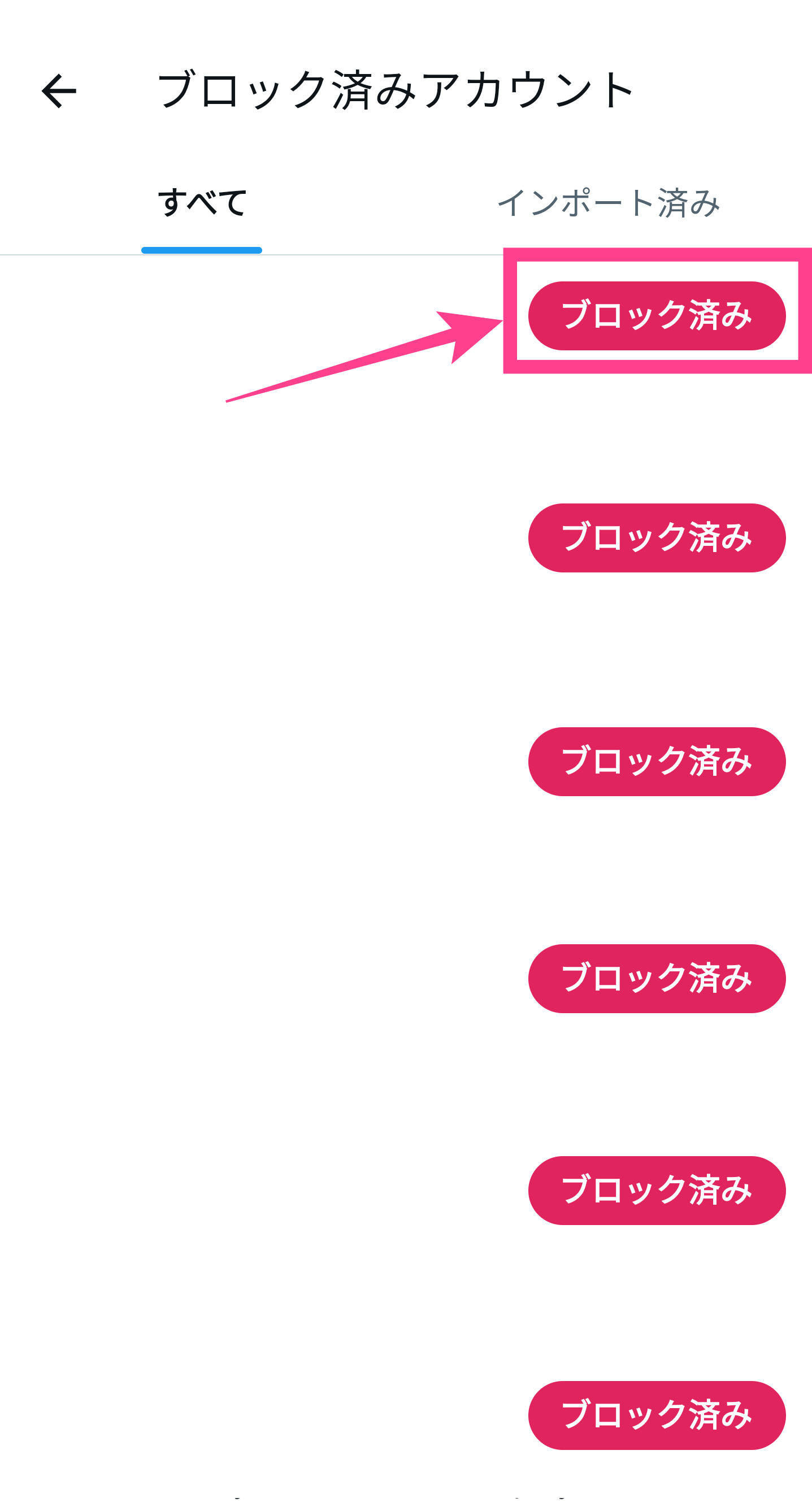
ブロック解除したらそのユーザーは再ブロックできないの?
上で紹介した手順でいつでも解除できますが、一回解除してしまえばもうブロックはできないのか?と疑問に思う方もいるのではないでしょうか。
実は、Twitterの仕様では何度でもブロック可能です。
必要に感じたタイミングで操作してくださいね。
ブロックリストを活用しよう!
今回は、Twitterのブロックリストに焦点を当てて解説してきました。
長い間使っていると、やはり誰をブロックしているのか覚えていられませんよね。
そんなときに一覧で見られるリストは便利です。
ぜひブロックリストを活用して、快適なタイムラインにしてくださいね!